Panduan untuk Mematikan Layanan Lokasi di iPhone
Apakah kamu merasa ada yang memperhatikanmu? Ingin menghindari pelacakan oleh beberapa aplikasi atau layanan pihak ketiga? Jika jawaban Anda ya, Anda datang ke tempat yang tepat. Seperti kita ketahui bersama, iPhone memiliki chip GPS internal untuk melacak lokasi Anda. Ini adalah fitur yang berguna saat menggunakan banyak aplikasi berbasis lokasi, seperti peta, cuaca, dan navigasi. Namun, ini juga bisa menjadi masalah privasi Anda. Oleh karena itu, Anda sebaiknya mematikannya di iPhone Anda jika diperlukan.
Hari ini artikel ini akan membahas cara mematikan lokasi secara langsung dan sembunyikan lokasi Anda dari aplikasi. Baca terus sekarang!
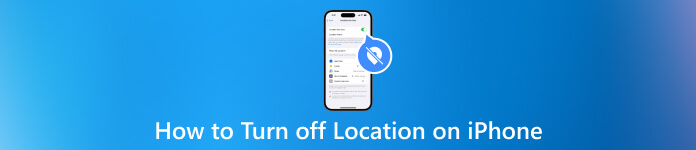
Dalam artikel ini:
Bagian 1. Mengapa Menonaktifkan Lokasi di iPhone
Anda mungkin ingin mematikan layanan lokasi di iPhone Anda karena beberapa alasan.
Di satu sisi, menonaktifkan layanan lokasi di iPhone dapat menjadi masalah privasi dan keamanan. Banyak aplikasi melacak lokasi Anda untuk menyediakan layanan atau iklan yang ditargetkan pada keberadaan Anda, yang dapat mengganggu. Selain itu, layanan lokasi dapat digunakan oleh aplikasi jahat untuk melacak lokasi Anda dan mengakses informasi pribadi Anda.
Di sisi lain, menonaktifkan layanan lokasi dapat menghemat masa pakai baterai di iPhone. Jika Anda mencoba menghemat masa pakai baterai, Anda mungkin ingin menonaktifkan layanan lokasi saat Anda tidak menggunakannya.
Secara keseluruhan, bila Anda tidak memerlukan lokasi akurat, mematikan layanan lokasi adalah pilihan ideal.
Bagian 2. Cara Mematikan Lokasi di iPhone
Baik Anda mengkhawatirkan keamanan atau masa pakai baterai, mematikan layanan lokasi untuk sementara dapat membuat Anda lebih tenang. Namun, tahukah Anda cara menonaktifkan lokasi di iPhone? Anda dapat mempelajari langkah-langkah berikut jika Anda belum pernah mematikan layanan lokasi atau lupa caranya.
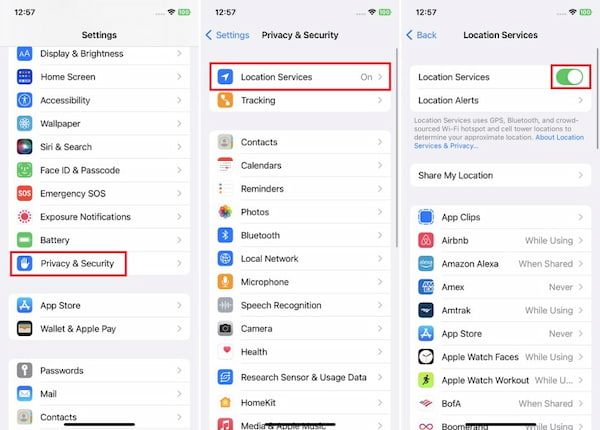
Membuka Pengaturan di layar Utama. Temukan dan ketuk Privasi & Keamanan pilihan.
Anda harus mengetuk Layanan Lokasi untuk melanjutkan.
Sekarang, Anda dapat mematikannya Layanan Lokasi di bagian atas layar. Maka, lokasi Anda tidak akan dilacak oleh aplikasi pihak ketiga atau siapa pun.
Selain mematikan semua layanan lokasi, Anda dapat menyesuaikan izin lokasi untuk aplikasi tertentu. Cukup ketuk aplikasi tertentu di Layanan Lokasi layar. Kemudian, Anda dapat mengatur izin akses lokasi yang sesuai.
Bagian 3. Cara Menyembunyikan Layanan Lokasi di iPhone
Mematikan lokasi di iPhone bisa dengan cara langsung. Selain itu, ada cara aman lainnya untuk melindungi keamanan lokasi Anda. imyPass Pengubah Lokasi iPhone adalah perangkat lunak profesional yang mengubah lokasi GPS untuk iOS. Perangkat lunak ini dapat kompatibel dengan Windows 11/10/8/7 dan macOS. Dengan pengubah GPS ini, Anda dapat memalsukan lokasi tanpa pergerakan sebenarnya. Ini mendukung pengaturan lokasi tertentu secara global untuk melindungi privasi pelacakan Anda. Selain itu, ia menyediakan 3 mode untuk memalsukan lokasi dalam gameplay VR, termasuk Mode Satu Atap, Mode Multi-stop, dan Mode Joystick. Oleh karena itu, Anda tidak perlu lagi khawatir alamat bocor saat menggunakannya. Unduh sekarang!

4.000.000+ Unduhan
Tetapkan lokasi palsu untuk perlindungan keamanan.
Ubah lokasi untuk meningkatkan pengalaman bermain game.
Sesuaikan rute berjalan dan kecepatan bergerak.
Sembunyikan lokasi sebenarnya untuk berbagai perangkat iOS.
Sekarang, baca dan ikuti panduan langkah demi langkah ini jika Anda telah mengunduh perangkat lunak penyembunyi lokasi ini.
Luncurkan perangkat lunak penyembunyi lokasi di komputer Windows atau Mac Anda. Sebelum menyembunyikan lokasi iPhone Anda, harap sambungkan perangkat iOS Anda ke komputer terlebih dahulu.

Anda bisa mengklik Ubah Lokasi untuk mengubah yang spesifik.

Setelah itu, Anda dapat melihat lokasi Anda saat ini di peta. Sekarang, Anda dapat menyeret peta ke lokasi mana pun. Sementara itu, ini juga memungkinkan Anda memasukkan alamat ke dalam Mencari bilah di atas. Terakhir, klik Konfirmasi Modifikasi tombol untuk menyembunyikan lokasi Anda di media sosial secara langsung.

Pengubah lokasi ini juga menyediakan fitur tambahan. Misalnya, Anda dapat melihat riwayat/tempat favorit, lokasi saat ini, memperbesar dan memperkecil Ubah Lokasi mode.
FAQ.
-
Di mana layanan lokasi di iPhone?
Layanan Lokasi di iPhone dapat ditemukan di aplikasi Pengaturan. Untuk mengaksesnya, Anda dapat membuka Pengaturan aplikasi dan masuk Privasi & Keamanan. Kemudian, Anda dapat menggulir ke bawah dan mengetuk Layanan Lokasi. Di sini Anda dapat mengelola cara aplikasi dan layanan sistem tertentu menggunakan lokasi Anda.
-
Apa yang terjadi jika saya mematikan lokasi di iPhone saya?
Pertama, semua aplikasi dan layanan berbasis lokasi dinonaktifkan. Kedua, keluarga dan teman Anda tidak akan melihat lokasi Anda di peta atau menerima kabar terbaru tentang keberadaan Anda. Ketiga, menonaktifkan lokasi dapat membantu melindungi informasi pribadi dan privasi Anda. Terakhir, cara ini bisa digunakan untuk meningkatkan masa pakai baterai iPhone Anda.
-
Apakah boleh mematikan layanan lokasi di iPhone?
Ya. Tidak masalah untuk mematikan lokasi di iPhone Anda dalam banyak situasi. Terkadang, melindungi privasi digital Anda untuk menghindari pelacakan bisa menjadi ide bagus. Anda dapat mengaturnya lagi di Pengaturan ketika Anda perlu mengaktifkan layanan lokasi. Dan proses pengoperasiannya tidak rumit.
-
Bisakah Anda mematikan lokasi di iPhone tanpa sepengetahuan orang tersebut?
Saat Anda mengaktifkan Mode Pesawat atau menonaktifkan Layanan Lokasi, tidak ada yang dapat melihat lokasi Anda dan menerima pemberitahuan apa pun. Namun, mereka masih dapat mengetahui bahwa Anda berhenti membagikan lokasi Anda kepada mereka di Cari Milik Saya.
-
Haruskah Layanan Lokasi mengaktifkan atau menonaktifkan iPhone?
Ini menentukan kebutuhan penggunaan Anda akan iPhone. Anda dapat langsung mematikannya jika ingin meningkatkan keamanan privasi Anda. Namun, penggunaan beberapa aplikasi tertentu mungkin memerlukan lokasi Anda yang sebenarnya. Dalam hal ini, Anda sebaiknya menyalakannya.
Kesimpulan
Dengan mengikuti langkah-langkah dalam artikel ini, Anda dapat mengelola privasi dan keamanan lokasi di iPhone Anda. Anda dapat mematikan lokasi sebenarnya langsung di Pengaturan. Selain itu, Anda dapat menggunakan perangkat lunak profesional untuk memalsukan lokasi. Semua ini dapat meningkatkan keamanan privasi Anda. Jika Anda memiliki pertanyaan tentang mematikan lokasi di iPhone Anda, tinggalkan komentar Anda!
Solusi Panas
-
Buka kunci iOS
-
Kiat Kata Sandi
-
Kata Sandi Windows
-
Perbaiki Windows
-
Kiat Windows

